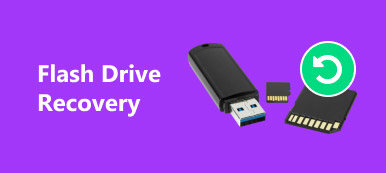Amikor egy második meghajtót adtál a számítógépedhez és a Windows 10-ot az új meghajtóra töltötte, akkor az első meghajtón lévő összes dokumentum eltűnt. Lehet, hogy újraindítja és futtatja a chkdsk parancsot, mondván, hogy a [name] [number] helyreállított árva fájl [szám] könyvtárba került, hogyan az árva fájl helyreállítása?
Naponta több milliárd ember használja a Windows-t világszerte. És a legtöbb tapasztalt felhasználó ismeri a chkdsk funkciót, amely a rendszer diagnosztizálására és a különböző problémák megoldására szolgál. Azonban sokan még mindig nem ismerik az árva fájlokat.
Ebben a bemutatóban arról fogunk beszélni.

rész 1. Mi az a chkdsk árva fájl
Általánosságban elmondható, hogy az árva fájl nem fájltípus, hanem a törölt és eltávolított vagy számítógépes hibával elválasztott programokhoz társított fájl.
Ezek általában kis méretűek, és csak egy kicsit tartalmaznak szükségtelen adatokat. De ha a szülőprogramot általában a hibák elkülönítése után futtatja, akkor az árva fájlokat vissza kell állítania. Néhányan megosztják a programok futtatásához szükséges fájlokat.
A szülőprogram megpróbálja helyreállítani az árva fájlokat, ha újratelepíti. Például a játékjáték által generált játékadatok az árva fájlba mentésre kerülnek, amikor a játékot a számítógépből törli a hibaelhárítás során.
A játékprogram újratelepítése után visszaszerezheti az összes fegyverét és adatait a játék szerepéről, ha a megfelelő árva fájl helyreáll. Ha az automatikus árveréses fájl nem sikerül, újra kell kezdeni. A megvásárolt program esetében az árva fájlok menthetik a fizetési információkat.
A program telepítője mellett a Windows beépített eszköze, a chkdsk is megpróbálhatja visszaállítani az árva fájlokat is. A probléma azonban az, hogy nem mindig sikeresek az árva fájlok helyreállítása.
Egy másik módszer a rendszer helyreállítás, hogy helyreállítsa a számítógépet egy előző pontra a probléma megoldásához. Azonban eltávolítja a pont után elvégzett változtatásokat.

rész 2. Hogyan lehet visszaszerezni a chkdsk árva fájlokat
Amellett, hogy várjon, amíg a chkdsk helyreállítja a szükséges árva fájlokat vagy a rendszer-helyreállítást automatikusan vagy manuálisan, akkor más lehetőségek is vannak. Például, Apeaksoft Data Recovery a legjobb digitális adat-helyreállítási szoftver.

4,000,000 + Letöltések
Helyezze vissza az árva fájlok merevlemezét egy kattintással.
Fájlok helyreállítása törlés, vírus támadás, szoftver sérült, merevlemez formátum stb. Miatt
A képeket, videókat, e-maileket, hangokat stb.
Nagy mértékben dolgozzon a Windows 10 / 8 / 7 rendszeren.
Hogyan lehet visszaszerezni a chkdsk árva fájlokat
Lépés 1. A teljes merevlemez beolvasása az elveszett fájlok kereséséhez
Töltse le a Data Recovery legújabb verzióját, és kövesse a képernyőn megjelenő asszisztenst, hogy telepítse a Windows számítógépére. Mikor kell az elveszett fájlok helyreállítása, mint például az árva fájlok, nyissa meg a legjobb adat-helyreállítási eszközt.
A fő ablakban két részt kap, az adattípust és a helyet. Először keresse meg az adattípus területet, és válassza ki azokat az adattípusokat, amelyeket vissza szeretne szerezni, például „Kép”, „Hang”, „Videó”, „E-mail”, „Dokumentum” és „Egyéb”. Az „Összes fájltípus ellenőrzése” funkcióval gyorsan kiválasztható az összes adattípus. Ezután navigáljon a hely területre, és válassza ki, hogy a kívánt fájlok hova lettek eredetileg tárolva. A beállítás után kattintson a jobb alsó sarokban található „Szkennelés” gombra, és indítsa el a szokásos szkennelési folyamatot.

Lépés 2. Az árva fájlokat a helyreállítás előtt előnézeti
Az Data Recovery egyik előnye, hogy lehetővé teszi a felhasználók számára, hogy először megtekinthessék a helyreállítható fájlokat. A szkennelés után az eredmény képernyőre kerül, és az elveszett fájlok formátumok és típusok szerint vannak elrendezve.
Például, menjen a bal oldali sáv "Kép" fülére visszakapja a törölt képeket a képformátumot tartalmazó mappák formájában, mint például a JPG, ICO, PNG, GIF stb. Mindenesetre kattintson a kívánt adattípusra a bal oldali szalagról, és menjen a megfelelő mappába, hogy megnézze az árva fájlokat, amelyeket helyre kell állítania.
Ráadásul a „Szűrő” funkció a felső szalagon gyorsan megtalálhatja a kívánt fájlt. Írja be az árva fájl nevét az ablak tetején lévő mezőbe, majd kattintson a „Szűrő” gombra; megkapja, amit akar.

Lépés 3. Egyetlen kattintással állítsa helyre az árva fájlokat
Jelölje ki az elveszett fájlokat, amelyeket vissza kell térnie a megfelelő dobozok ellenőrzésével, vagy válassza ki az egész mappát. Végül kattintson a Visszaállítás gombra a fájlok helyreállításának megkezdéséhez. Ha ez megtörténik, a fájlokat eredeti állapotban visszaállítják. És megpróbálhatod a chkdsk-t vagy a programodat; rendesen kell dolgozniuk.

Fontos megjegyzés:
Ha azt szeretnénk, hogy fájlok helyreállítása külső merevlemezről, csatlakoztassa a számítógépéhez, és állítsa be a helyszín szkenneléséhez, mielőtt a Scan gombra kattintana. Ha beolvasás után nem találja az árva fájlt, kattintson a jobb felső sarokban található „Deep Scan” gombra a merevlemez alapos beolvasásához és további adatok kereséséhez.
Ha az eredeti merevlemez sérült, helyreállítja az elveszett fájlokat egy másik helyre. Miután a fájl található, újraegyesül a szülőprogrammal, vagy áthelyezi az eredeti helyére.
Összegzés
A fenti bemutató alapján megérthetjük, hogy milyen árva fájl van, és az árva fájlok helyreállításának módszerei. Ez nem eredeti fájlformátum vagy típus a Windows rendszeren. Ehelyett a fontos információk biztonsági másolataként jön létre, amikor egy programot törlünk vagy eltávolítunk rendellenesen. Figyelembe véve, hogy tartalmaz néhány fontos információt, a program telepítő megtalálja és helyreállítja az újratelepítés során. Továbbá, a lemezellenőrző funkció képes az árva fájlok automatikus visszaállítására is. Még akkor is, ha megkapja azt az üzenetet, hogy a chkdsk megtalálja a fontos árva fájlot, de nem tudja helyreállítani azt, használhatja ajánlását, Apeaksoft Data Recovery, a feladat végrehajtásához. Ha több kérdése van, nyugodtan hagyjon egy üzenetet.